Bitwarden: Как да деактивирате иконите на уебсайтове

Ако намерите иконите на уебсайтове за ненужни в Bitwarden, ето как да ги деактивирате.
Една от полезните функции, които много мениджъри на пароли предлагат, е запазването на идентификационни данни за акаунти, когато влизате. Като цяло тази функция е надеждна, ако използвате разширението на браузъра на вашия мениджър на пароли, въпреки че не всички предлагат такова. Тази функция често ще ви спести от ръчно добавяне на данните за акаунта във вашия мениджър на пароли, като ви спестява време и усилия да го правите ръчно.
Понякога може да имате проблем, при който трябва ръчно да въведете набор от идентификационни данни за акаунт в трезора си. Ако използвате Bitwarden, има няколко начина да направите това. Има два лесни начина, по които можете да направите това в разширението на браузъра и друг, ако предпочитате да използвате уебсайта вместо това.
Ако използвате разширението на браузъра и се намирате в раздел, за който в момента нямате запазени идентификационни данни, можете да добавите набор, като щракнете върху „Добавяне на вход“, където обикновено се намират вашите запазени данни за вход. Ако тази опция не се вижда, защото имате един или повече запазени набори от идентификационни данни, винаги можете да добавите нов набор, като щракнете върху иконата за добавяне в горния десен ъгъл на панела с разширения.
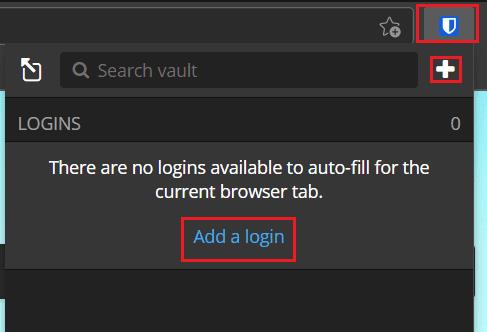
Отворете панела с разширения, след което щракнете върху „Добавяне на вход“ или иконата за добавяне, за да добавите нов набор от идентификационни данни.
Ако предпочитате да не използвате разширението на браузъра и вместо това да използвате уебсайта, можете да щракнете върху „Добавяне на елемент“ в горния десен ъгъл на главната страница, за да добавите набор от идентификационни данни към вашия трезор.
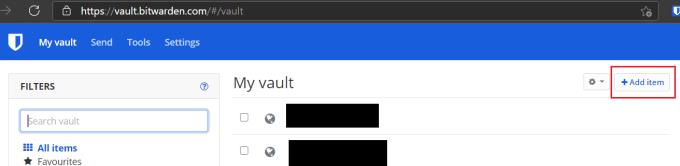
Кликнете върху „Добавяне на елемент“ в горния десен ъгъл на главната страница на уеб приложението Bitwarden.
В екрана „Добавяне на елемент“ трябва да въведете новите идентификационни данни, които искате да запазите. Единственото поле, което трябва да попълните, има надпис „Име“; всичко останало е по избор. Полето за име дава на всеки запис уникално четиво от човека име, за да го направи видимо отличителен и лесен за намиране в списък с други записи. След като добавите подробностите, които искате да запазите, щракнете върху „Запазване“, което е в горния десен ъгъл на панела с разширения на браузъра или в долния ляв ъгъл на формуляра на уебсайта на Bitwarden.
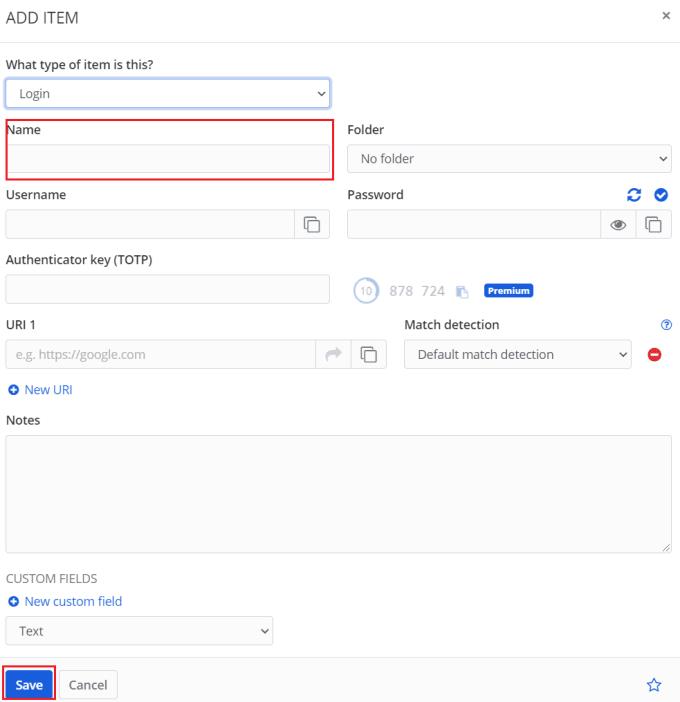
Добавете име на запис и всякакви други подробности, които искате да включите, след което щракнете върху „Запазване“, за да приложите промяната.
Понякога, когато използвате мениджър на пароли, може да искате да добавите нов набор от идентификационни данни ръчно. Като следвате стъпките в ръководството, можете ръчно да добавите запис към вашия мениджър на пароли за Bitwarden.
Ако намерите иконите на уебсайтове за ненужни в Bitwarden, ето как да ги деактивирате.
Има ли нужда от промяна на иконата на вашия профил? Вижте как граватарите могат да помогнат и как да го активирате.
Останете организирани, като изтриете ненужните папки в Bitwarden. Ето как.
Пазете паролите си в безопасност, като знаете как да заключите разширението Bitwarden. Ето как.
Когато имате нужда от повече информация за запис, ето как можете да видите цялата информация за Bitarden.
Открийте колко лесно е да промените имейл адреса за вашия акаунт в Bitwarden. Ето стъпките, които трябва да следвате.
Ако Bitwarden няма да ви подкани да запазите нови пароли, уверете се, че приложението може да ви изпраща известия, когато открие, че сте променили паролата си.
Ако браузърът ви не може да установи връзка с вашето настолно приложение 1Password, актуализирайте компютъра си, излезте от 1Password и рестартирайте машината си.
Ако 1Password не успее да потвърди подписа на кода на Chromes, изчистете кеша на браузъра си и деактивирайте всички разширения на браузъра, с изключение на 1Password.
Поддържайте компютъра си с Windows 10 защитен, като редовно променяте паролата. Ето как можете да го промените.
Не искате да запазите вашите идентификационни данни за вход за конкретен сайт? Ето как да изключите домейн, когато използвате Bitwarden.
Когато нямате търпение Bitwarden да синхронизира вашите пароли, ето как да го направите ръчно.
Bitwarden може да не работи на всички приложения. Ето как да копирате паролата и потребителското си име за тези несъвместими приложения.
Трябва ли да отворите URL, свързан с запис в Bitwarden? Тогава това ръководство е за вас.
Търся да конфигурирам как URL адресите се съпоставят в Botwarden. Това ръководство може да ви помогне с това.
Ако 1Password не може да достигне до сървъра, настройте настройките на браузъра си, за да разрешите всички бисквитки и актуализирайте версията на браузъра си.
Вижте как можете да добавите персонализирани еквивалентни домейни в Bitwarden, за да улесните влизането.
Не сте сигурни как да отключите разширението Bitwarden? Ето как можете да го направите с щифт или биометрични данни.
Ако 1Password не може да се свърже с 1Password mini, рестартирайте компютъра си и инсталирайте най-новата версия на приложението 1Password.
Ако функцията за автоматично попълване на Bitwardens не работи, уверете се, че функцията е активирана и че използвате най-новата версия на приложението на вашето устройство.
Разберете как да се справите с грешката “Aw, Snap!” в Chrome, с списък на ефективни методи за решаване на проблема и достъп до сайтовете, които желаете.
Spotify може да има различни обичайни грешки, като например музика или подкасти, които не се възпроизвеждат. Това ръководство показва как да ги поправите.
Изчистете историята на изтеглените приложения в Google Play, за да започнете отначало. Предлагаме стъпки, подходящи за начинаещи.
Имали ли сте проблем с приложението Google, което показва, че е офлайн, въпреки че имате интернет на смартфона? Прочетете това ръководство, за да намерите доказаните решения, които работят!
Ако се чудите какво е този шумен термин fog computing в облачните технологии, то вие сте на правилното място. Четете, за да разберете повече!
В постоянно променящия се свят на смартфоните, Samsung Galaxy Z Fold 5 е чудо на инженерството с уникалния си сгъваем дизайн. Но както и да изглежда футуристично, той все още разчита на основни функции, които всички използваме ежедневно, като включване и изключване на устройството.
Ако не сте сигурни какво означават импресии, обхват и взаимодействие във Facebook, продължете да четете, за да разберете. Вижте това лесно обяснение.
Уеб браузърът Google Chrome предоставя начин да промените шрифтовете, които използва. Научете как да зададете шрифта по ваше желание.
Вижте какви стъпки да следвате, за да изключите Google Assistant и да си осигурите малко спокойствие. Чувствайте се по-малко наблюдавани и деактивирайте Google Assistant.
Как да конфигурирате настройките на блокера на реклами за Brave на Android, следвайки тези стъпки, които могат да се извършат за по-малко от минута. Защитете се от натрапчиви реклами, използвайки тези настройки на блокера на реклами в браузъра Brave за Android.



























